アラームが鳴らない
アラームが鳴らないときは、こちらの対策をご覧ください。
設定時刻より早くアラームが鳴る
スマートアラームがONになっていると、アラームの設定時刻より早くアラームが鳴ることがあります。設定時刻通りにアラームを鳴らしたい場合は、アラーム設定内でスマートアラームをOFFにしてください。
スマートアラームについてはこちらの記事もご覧ください。
機種変更するので記録データを引き継ぎたい
熟睡アラームのクラウドサービスにご登録いただくことで、アプリデータのバックアップと復元が可能です。クラウドサービスの登録は無料です。詳しくはこちらをご覧ください。
アラームや熟睡サウンドにiPodサウンドが登録できない(または登録したiPodサウンドが鳴らない)
メディアライブラリにアクセスする許可がONになっていることをお確かめください(iOS10以上)。iPhoneの「設定」アプリを開いて「熟睡アラーム」を選び、メディアライブラリのスイッチがOFFになっていれば、ONに変更してください。
アラームや熟睡サウンドに登録するiPodサウンドが「サウンドが読み込めません」と表示される
サウンドデータがダウンロードされていない
iPod内で購入済となっていてもサウンドデータ自体がダウンロードされていない場合は、熟睡アラームでは「サウンドが読み込めません」と表示されます。iPhoneのミュージックAppを開き、熟睡アラームで使いたいサウンドがダウンロードされていることをお確かめください。
なお、一旦iPodサウンドをアラームや熟睡サウンドに設定した後でダウンロードしても、「サウンドが読み込めません」の表示は更新されません。一旦、設定済のアラームサウンドを削除(リストを左にスワイプすると削除できます)した上で、改めてダウンロード済のiPodサウンドを選択してください。
熟睡アラームに対応していないサウンド
DRM(著作権保護プログラム)の関係で、熟睡アラームでは再生できないサウンドは「サウンドが読み込めません」と表示されます。また、Apple Musicのような定額性音楽配信サービスの音楽は、熟睡アラームでは「サウンドが読み込めません」と表示されます。
これらは技術的な問題で熟睡アラームではご利用いただけませんので、ご理解のうえ何卒ご了承ください。
睡眠の記録が残っていない
[おやすみ]ボタンを押した後に熟睡アラームを閉じたり、他のアプリを起動してしまうと、熟睡アラームが強制終了してしまう場合があります。[おやすみ]ボタンを押したらそのまま画面を伏せた状態で枕元に置いてください。アプリを閉じたり、他のアプリの利用はお控えください。
スクリーンタイムをご利用の場合は、熟睡アラームを「常に許可」に設定してください。
センサー異常のメッセージが表示される
iPhoneのセンサーが正常に動作していない場合は、アラーム停止後に「センサー異常のため睡眠の記録が保存されませんでした。スマートフォンの再起動をお試しください。」のメッセージが表示されます。
センサー異常はiPhoneの再起動で改善されることが多いので、一度お試しください。もしiPhoneの再起動でも改善されない場合はセンサーが故障している可能性がありますので、iPhoneをお買い上げいただいたショップやAppleにお問い合わせください。
いびきが記録されない(または録音されない)
いびきをかいているにもかかわらず、いびきが記録されない(または録音されない)場合は、以下の内容をお確かめください。
- マイクへのアクセス権限がOFFになっている可能性があります。iPhoneの設定から[熟睡アラーム]を選択し、[マイク]の権限がONになっているかをご確認ください。
- 熟睡サウンド再生中はマイクがOFFになるため、いびきは記録されません。熟睡サウンドの再生が停止すればいびき記録を再開します。熟睡サウンド再生後のいびきを記録したい場合は、基本操作にしたがって操作してください。記録開始後に熟睡アラームを閉じたりiPhoneをスリープ状態にすると、いびき記録は再開されません。
- ストレージの空き容量が200MB未満では録音データが保存されません。ストレージの空き容量は[共通設定]の[いびき録音]項目下部をご覧ください。
- 現在選ばれているいびきの判定アルゴリズムでは、いびきとして判定されない可能性があります。[共通設定]→[判定アルゴリズム]を選び、もし「AI」が選択されている場合は「音量」に切り替えてお試しください。
- 記録中にマイクを使う他のアプリを利用すると、録音機能が正常に動作しない場合があります。記録中は他のアプリの利用をお控えください。
- iPhoneの再起動をお試しください。OSによる一時的な不調であれば再起動で改善される場合があります。
- 上記の対策で改善しない場合は、iPhoneのマイクが故障している可能性があります。この場合はAppleまたは販売店にご相談ください。
他アプリの通知音が鳴らない
iOSの仕様上、マイクを利用する熟睡アラームの記録中は他アプリの通知音が鳴りませんのでご注意ください。
熟睡アラームの利用を停止する
熟睡アラームの利用を停止するときは、こちらをご確認ください。
プレミアムサービスを解約したい
プレミアムサービスの解約は、お手持ちのiPhoneのApple ID設定から行ってください。操作手順はこちらをご覧ください。
クラウドサービスのアカウントを削除したい
クラウドサービスのJUKUSUIアカウントを削除したい方は、こちらのページを参考に、ご自身の操作で削除してください。
デバイスが熱くなる
〔おやすみ〕ボタンを押した後は、ディスプレイ面を“伏せて”枕元に置いてください。自動でバックライトがOFFになり、電力消費が抑えられてデバイスの発熱を抑えることができます。
また、デバイスを枕の下に入れてしまうと放熱が妨げられるため熱くなりやすくなります。デバイスは枕の脇に置くようにしてください。
センサーグラフに赤い帯が表示されている
センサーグラフに赤い帯が表示されている場合、それはアプリが判断した中途覚醒の範囲を表します(意識の有無は関係ありません)。覚醒の判定基準はカルフォルニア大学 睡眠医学 Roger J.Cole博士のアルゴリズムを採用し、早稲田大学の内田直教授に監修をいただいております。
バックグラウンドで記録できるようにしてほしい
熟睡アラームは、[おやすみ]ボタンを押してから記録を停止するまでの間は、バックグラウンドで動作します。この間にアプリを閉じたり、ホームボタンを押してスリープにしたり、他のアプリを開くことは可能ですが、デバイスの状態によっては熟睡アラームが強制終了される可能性があります(アプリが強制終了するとアラームも鳴りません)。バックグラウンドで動き続ける保証はありませんので、[おやすみ]ボタンを押したら、そのまま画面を伏せて枕元に置き、就寝してください(熟睡アラームを閉る、デバイスをスリープにする、他のアプリを開くことはお控えください)。
また、[おやすみ]ボタンを押さずにアラームのみを利用する場合は、アプリがバックグラウンドで動作しないため、アプリを起動させたままにする必要があります。こちらはOSの仕様ですのでご了承ください。
30分ごとに鳴るように複数のアラームを設定しているが、1回目のアラームしか鳴らない
本アプリは、睡眠の記録中であればアプリがバックグラウンドで動作し続けますが、アラームを止めて睡眠の記録が停止されると、バックグラウンドで動作しません。
バックグラウンドで動作していない状態でアラームを鳴らすには、熟睡アラームアプリを画面表示させておく必要があります。このため、連続したアラームを複数設定している場合は、1回目のアラームを停止した後にデバイスのホームボタンや電源ボタンを押さないでください。
プレゼント楽曲が見当たらない
ご利用開始から7日間は、睡眠の記録をするごとにダウンロードサウンドを1日1曲(計7曲)プレゼントいたします。
1、3、5、7日目で“アラームサウンド”を1曲ずつプレゼント(以下計4曲のアラームサウンドをプレゼント)
- Someday in morning
- Refreshing
- Bossa
- Morning in forest
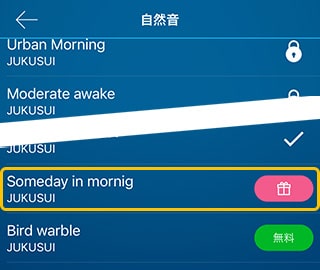
アラームサウンドは、MENUの[サウンドライブラリ]、あるいはTOP画面のアラームリスト→[アラーム音]→[サウンドを追加]→[サウンドライブラリ]からダウンロードできます。プレゼント楽曲には、曲名の右にプレゼントアイコン(![]() )が表示されています。
)が表示されています。
2、4、6日目で熟睡サウンドを1曲ずつプレゼント(以下計3曲の熟睡サウンドをプレゼント)
- Waves to relax
- Urban rain
- Rumbling
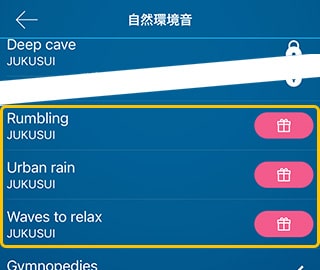
熟睡サウンドは、MENUの[サウンドライブラリ]、あるいはMENU→[熟睡サウンド設定]→[プレイリスト]→[サウンドを追加]→[サウンドライブラリ]からダウンロードできます。プレゼント楽曲には、曲名の右にプレゼントアイコン(![]() )が表示されています。
)が表示されています。
サウンドライブラリの使い方はこちらを御覧ください。
熟睡アラームの記録をヘルスケアに共有したい
本アプリとヘルスケアを連携することで、熟睡アラームで記録した就床時間と睡眠時間をヘルスケアに反映させることが可能です。MENU→[共通設定]→[ヘルスケアと連携する]をオンすれば、その後の睡眠記録からヘルスケアに自動保存されます(オンにする前の睡眠の記録はヘルスケアに反映しません)。
アプリが求める権限を知りたい
熟睡アラームが求める権限と用途については、こちらをご覧ください。
OSをまたぐ機種変更時にプレミアムサービスを移行する
AndroidからiPhone、またはiPhoneからAndroidに機種変更する際の、プレミアムサービス移行についてはこちらをご覧ください。
